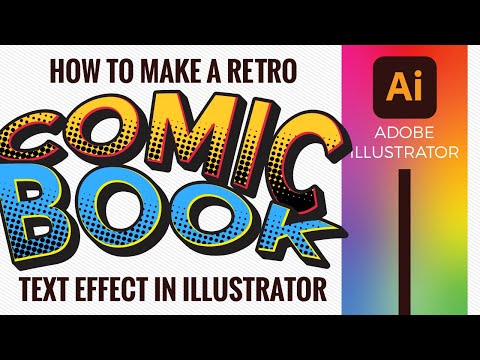
Isi
- 01. Siapkan lapisan Anda
- 02. Memanipulasi artboard
- 03. Salin semua konten
- 04. Mengubah warna
- 05. Warna putih di atas
- 06. Mengutak-atik kekeruhan
- 07. Bersiap untuk mencetak
- 08. Mengatur preset baru
- 09. Periksa kesalahan
Artboard Illustrator memungkinkan Anda untuk mengerjakan beberapa elemen desain tanpa perlu beralih di antara jendela dokumen, menjadikannya alat yang sangat berharga untuk membuat berbagai jaminan pencitraan merek, dari kartu nama hingga desain selebaran.
Mampu beralih dari lapisan pekerjaan yang sedang berlangsung ke lapisan karya seni sangat bagus untuk mempercepat proses kreatif Anda, dan memiliki semuanya dalam satu dokumen membuat membandingkan desain yang berbeda menjadi sangat mudah. Dalam panduan ini saya akan menjelaskan cara menggunakan artboards Illustrator untuk membuat dan mengedit berbagai materi branding tercetak untuk sebuah perusahaan.
01. Siapkan lapisan Anda

Siapkan halaman A4 kosong dengan tiga lapisan, 'Kertas', yang akan menjadi representasi stok kertas dasar, 'Desain', yang merupakan representasi terdekat dari item jadi, dan 'Artwork', lapisan siap cetak yang akan menjadi diekspor. Buat pedoman Anda pada lapisan Desain. Anda sekarang dapat mulai menjatuhkan elemen ke artboard.
02. Memanipulasi artboard

Tahan Opt / Alt, klik dan seret artboard Anda ke kanan untuk menduplikasinya, mengambil elemen bersamanya. Gunakan bilah Kontrol untuk mengedit dimensi. Tunjukkan panduan (Cmd / Ctrl +;) lalu tekan Opt / Alt dan klik dan seret panduan untuk menduplikasinya ke artboard baru Anda. Ubah elemen pada lapisan Kertas dan Desain untuk bagian baru ini.
03. Salin semua konten

Karena pedoman ada di lapisan Desain, saat Anda memilih Cmd / Ctrl +; hanya garis bleed yang ditampilkan pada layer Artwork. Salin semua konten dari lapisan Desain ke lapisan Artwork. Seperti halnya area yang membutuhkan pendarahan, buat garis besar semua konten (menggunakan Cmd / Ctrl + Shift + O). Ini akan membuat pengeditan warna jauh lebih mudah.
04. Mengubah warna

Untuk mengubah skema warna, buka Select> Same> Fill> Color - ini akan memilih semua elemen dengan warna yang sama seperti yang Anda pilih. Untuk menetapkan ulang warna ke versi cetak, klik ikon di bawah Cetak, pastikan Recolour Art dipilih di bagian Assign. Ini menetapkan kembali semua elemen yang dipilih ke kecocokan terdekat dalam sistem.
05. Warna putih di atas

Di sini, ada bagian yang berwarna putih di atas biru - ini seharusnya menjadi warna kertas. Untuk memperbaikinya, salin teks dan tekan Cmd / Ctrl + 8 untuk mengubah objek menjadi Jalur Gabungan. Pilih kotak biru dan buka panel Pathfinder. Pilih opsi Minus Front sehingga teks tampak dicap. Sekarang tempel teks Anda kembali di depan kotak.
06. Mengutak-atik kekeruhan

Karena opasitas pada dasarnya telah dialihkan, Anda perlu menyesuaikannya. Untuk melakukan ini pergi ke Select> Same> Opacity. Pilih dan sesuaikan huruf apa pun yang membutuhkannya. Selanjutnya, beralih ke elemen teks hitam. Anda dapat menggunakan Select> Same> Fill> Color, lalu temukan bayangan Pantone yang tepat di buku warna yang benar dari panel Swatches.
07. Bersiap untuk mencetak

Saat mengeluarkan file untuk dicetak, lapisan Kertas dan Desain harus dihapus, dan lapisan Artwork Anda ikut bermain. Memukul Cmd / Ctrl + Opt / Alt + P. untuk jendela Pengaturan Dokumen. Panduan berdarah muncul sebagai garis merah. Atur bleed menjadi sekitar 3mm agar bagian yang berbeda tidak tumpang tindih.
08. Mengatur preset baru

Untuk menyederhanakan proses ekspor, buat Preset PDF baru dengan membuka Edit> Adobe PDF Presets> New. Di Marks and Bleeds, centang Trim Marks (Anda juga dapat mengubah tanda bleed di sini). Check Off diatur ke 3mm dan pengaturan Use Document Bleed tidak dicentang. Di Output, centang No Color Conversion.
09. Periksa kesalahan

Saat menyimpan setiap elemen untuk dicetak, periksa dan periksa setiap file telah diekspor sesuai keinginan Anda. Untuk memastikan PDF siap untuk dicetak, Anda perlu membukanya di Adobe Acrobat, dan memeriksa Output Preview. Ini mencantumkan warna dalam dokumen, dan Anda dapat menghapus centang jika perlu.
Kata-kata: Andy Cooke
Andy Cooke adalah desainer grafis independen yang bekerja untuk klien dengan berbagai ukuran di seluruh identitas, cetak, editorial, pengemasan, dan layar. Dia juga menjalankan agensi ilustrasi RareKind Manchester dan acara jejaring Beers & Ideas. Artikel ini pertama kali tayang di Computer Arts edisi 225.


